windows11将打印机设置为共享的教程
2023-02-10 17:22:34作者:极光下载站
电脑系统在不断的更新与升级,让用户能够得到更好的功能服务,当用户下载安装好windows11系统后,可以感受到需对不同之处,首先最先让用户注意的是windows11中的用户界面,界面变得十分简洁,让用户能够一眼找到自己所需的图标,总之这款操作系统受到了很多用户的喜欢,用户在系统处理公事时,有时需要使用打印机,但是用户想要共享打印机,却不知道怎么来设置,便问到windows11如何共享打印机的问题,这个问题其实很好解决,
用户进入到系统窗口中并找到打印机设置,随后在打印机属性窗口中找到共享功能即可解决,因此有需要的用户可以来看看下方小编的经验分享,希望对大家能够有一定的帮助。

方法步骤
1.用户在电脑桌面上的任务栏中找到开始图标,并用鼠标右键点击该图标
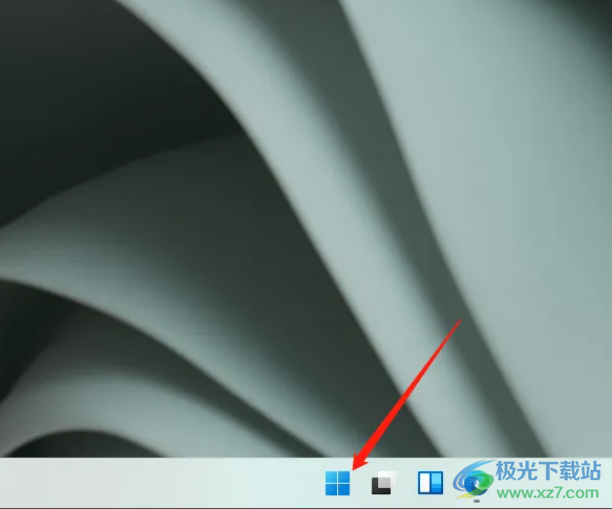
2.接着会弹出开始菜单,用户可以看到有任务管理器、硬盘管理、设置等选项,需要选择设置选项
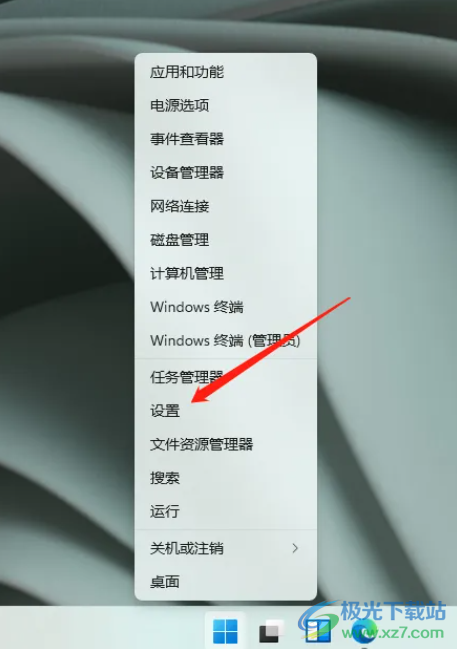
3.这时进入到设置窗口,用户在左侧的选项卡中选择蓝牙和其它设备选项
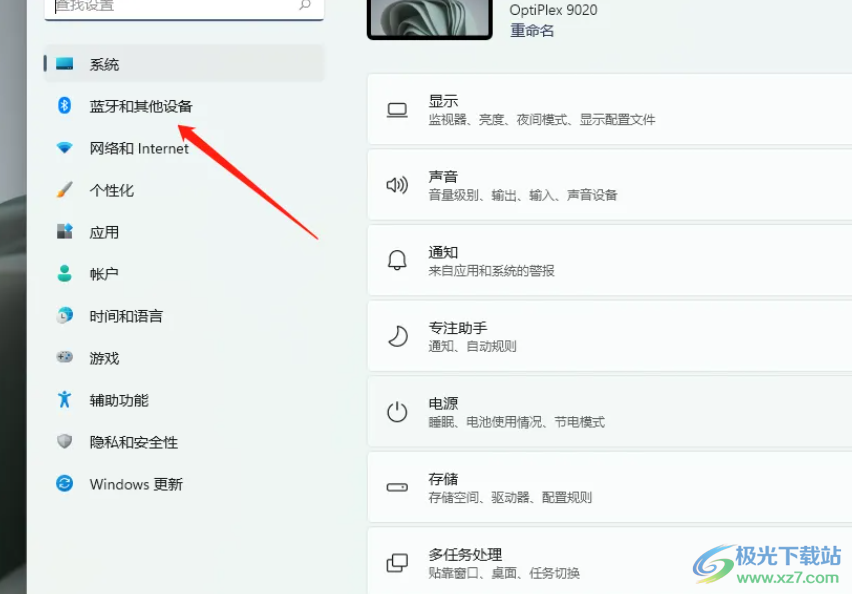
4.用户可以在右侧窗口中看到显示出来相关选项,直接选择打印机和扫描仪选项
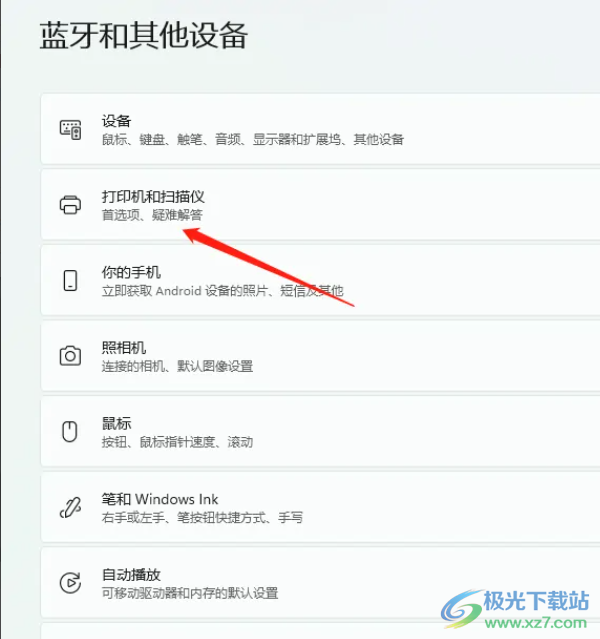
5.进入到相关页面中,可以看到展示出来的打印机列表,用户选择需要共享的打印机
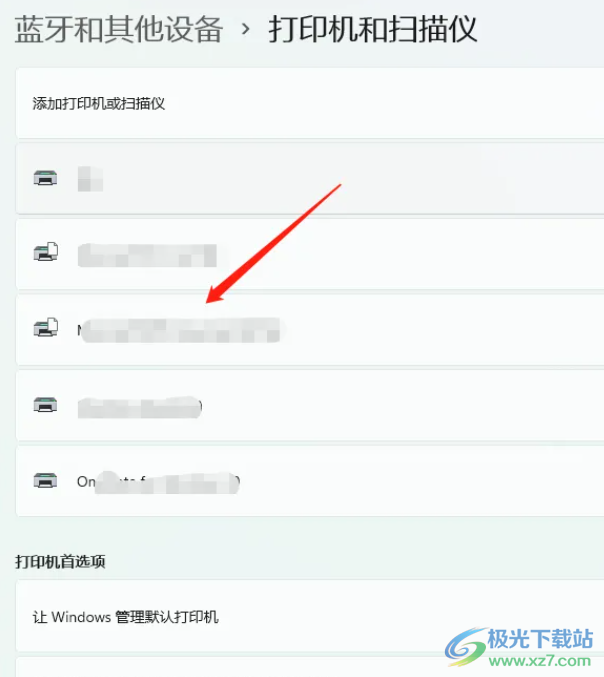
6.随后在打开的打印机详情页面中,需要选择打印机属性选项,将会弹出新窗口
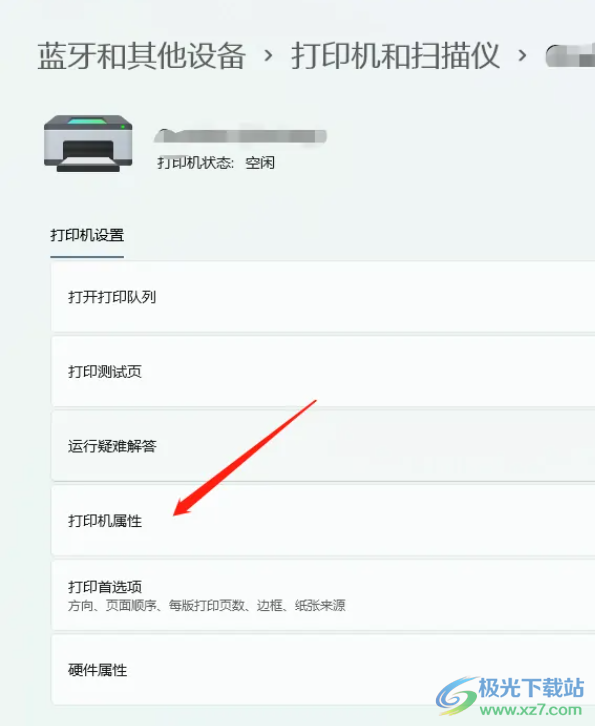
7.用户在打印机属性窗口中,将选项卡切换到共享选项上,将会在下方显示出相关的功能选项
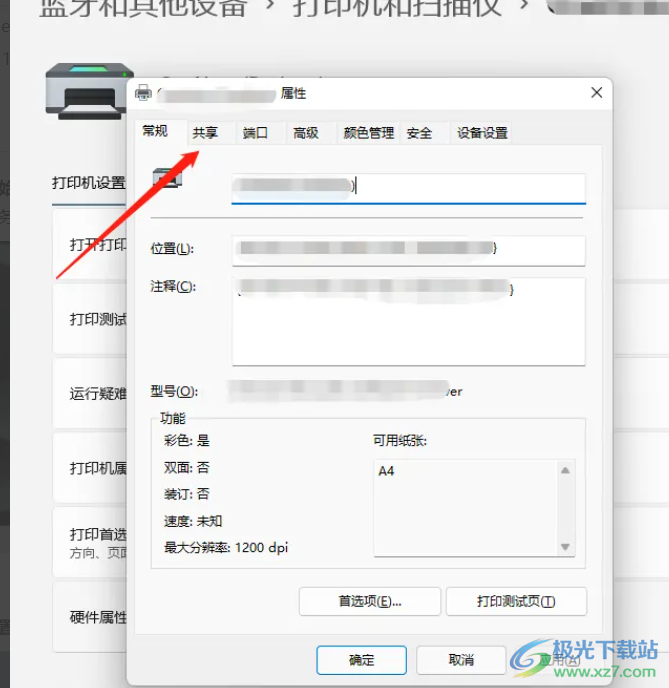
8.最后用户在共享选项卡中将共享这台打印机选项勾选起来,再按下确定按钮即可设置成功
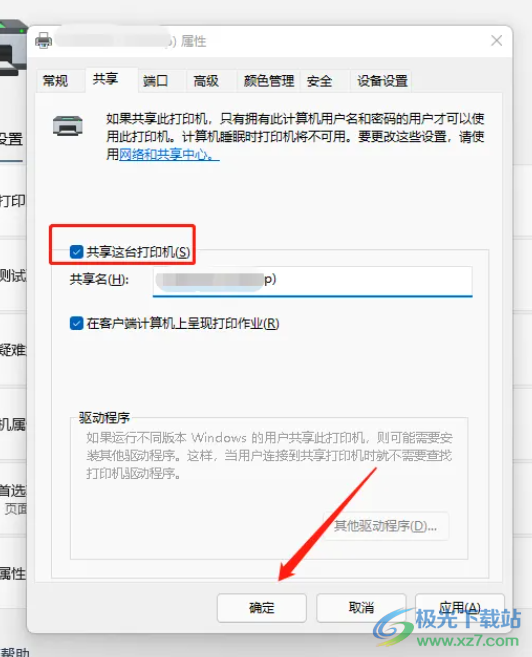
用户在使用最新版的windows11系统时,能够收获到很好使用体验,给用户带来了许多的便利,当用户需要共享打印机时,直接在设置窗口中找到打印机选项,接着在打印机属性窗口中打开共享功能即可解决,因此感兴趣的用户快来看看小编的教程吧。